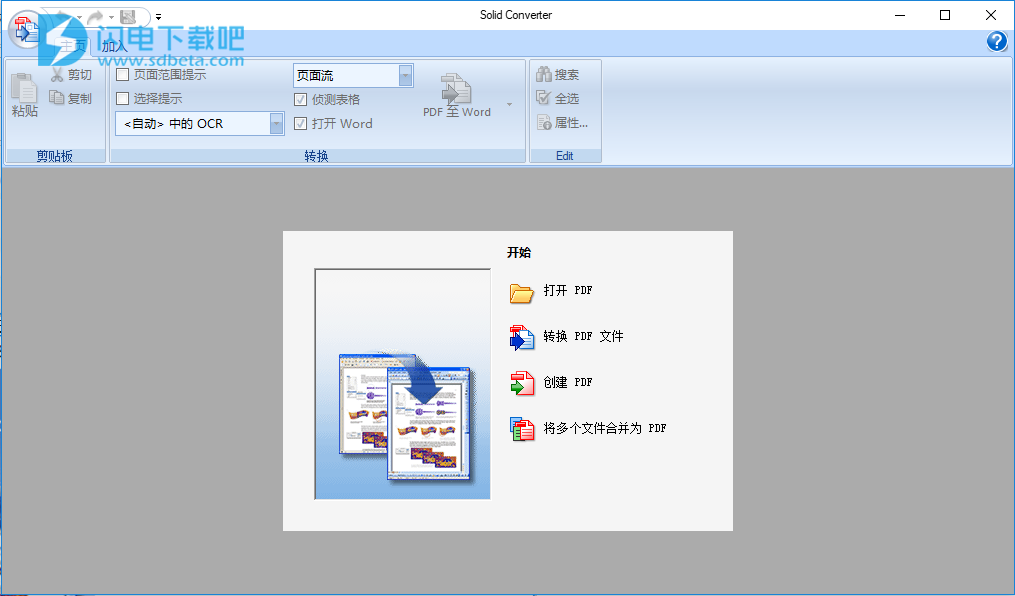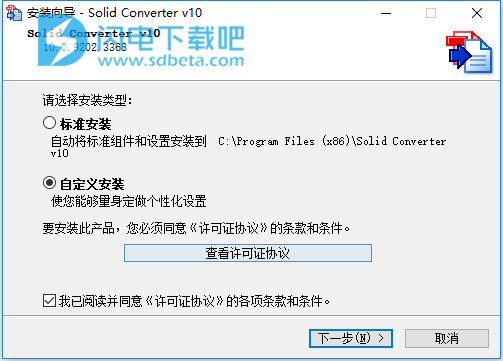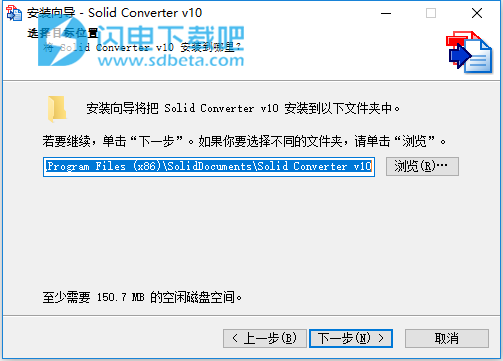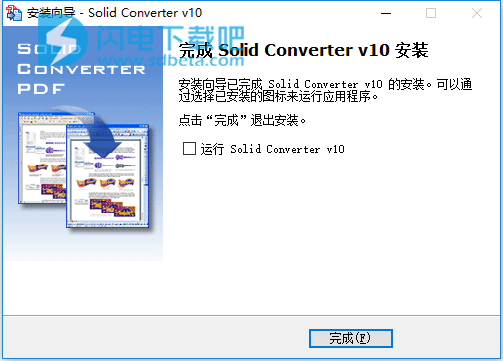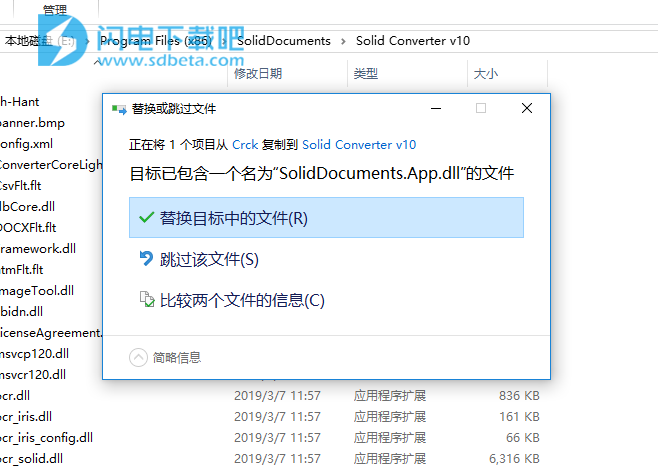Solid Converter PDF破解版是一款功能强大的PDF转Word、Excel转换器,使用旨在帮助用户快速将PDF文件转换为可编辑文档,方便大家进行各种自定义编辑。软件还能够选择整个页面或者整个文档的进行转换,支持将pdf页面转换为幻灯片来进行编辑操作,支持使用ocr功能直接将智障扫描为可编辑的word文档,非常方便,省时省力,本次小编带来最新破解版,含破解文件,有需要的朋友不要错过了!
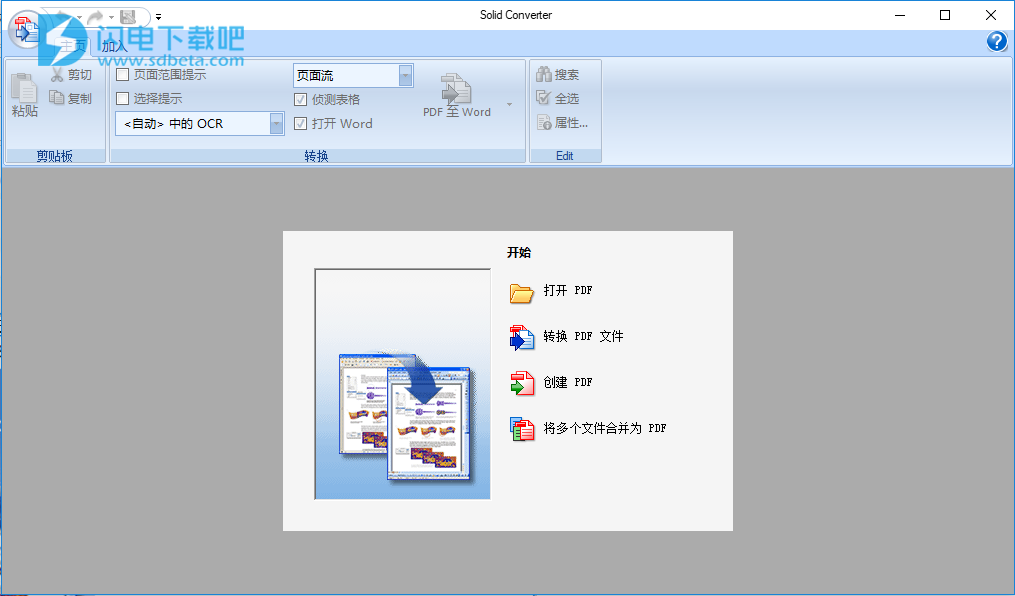
安装破解教程
1、在本站下载并解压,得到solidconverterpdf.exe安装程序和crck破解文件夹
2、双击solidconverterpdf.exe运行,如图所示,选择自定义安装,勾选许可协议选项,点击下一步
3、选择软件安装路径,点击下一步
4、安装完成,去勾选运行选项,退出向导
5、将crck破解文件夹中的SolidDocuments.App.dll复制到安装目录中,点击替换目标中的文件
6、 - 使用防火墙阻止呼叫回家。删除/解锁所有试用限制。 无需输入任何信息即可将其解锁。
软件特色
1、PDF到Word转换器。
将PDF文件转换为Word文档以便于编辑。
2、PDF到Excel转换器。
将表格从PDF文件转换为Microsoft®Excel电子表格。 选择页面或整个文档。
3、PDF到PowerPoint转换。
将PDF中的每个页面转换为PowerPoint中的幻灯片,然后进行编辑。
4、PDF到PDF / A转换器。
将现有的普通或图像PDF文件转换为完全可搜索的ISO 19005-1和ISO 19005-2兼容的可存档文档。
5、扫描到Word。
使用Solid OCR直接从纸张扫描到格式良好,可编辑的Word文档。
软件功能
一、文件转换和重建
1、PDF到Word转换器。
将PDF文件转换为Word文档以便于编辑。
2、PDF到Excel转换器。
将表格从PDF文件转换为Microsoft®Excel电子表格。选择页面或整个文档。
3、PDF到PowerPoint转换器。
高级文档重建将PDF转换为PowerPoint演示文稿文件。Office Open XML .pptx过滤器。无需安装Microsoft®PowerPoint即可将PDF转换为PowerPoint。
4、选择性提取。
从PDF页面直接选择要转换为Word的内容。格式,样式,布局保留。
5、转换为HTML。
将您的PDF转换为高质量的重排HTML,同时保留样式,表格和超链接。
6、提取文字。 重建文本流顺序,然后从现有PDF中提取文本。
7、扫描到Word。 使用Solid OCR直接从纸张扫描到格式良好,可编辑的Word文档。
8、扫描的PDF恢复。
将旧版扫描的PDF文件转换为格式良好,可编辑的Word文档。
二、DF创作:
1、密码保护您的PDF。
您可以限制谁可以查看,编辑,复制,打印或向文档添加注释。
2、设置PDF权限。
控制哪些用户可以阅读,打印,编辑,复制或评论您的PDF文件。
3、结合。
将多个文档合并为一个PDF文件。合并PDF文件。
三、高级文档重建
1、质量转换。
无需浪费时间重新格式化和重新处理转换后的Word文件。
2、固体OCR。
13种语言的高质量光学字符识别,用于将扫描页面重建为可编辑文档。
3、表恢复。
在Word中使用格式化,将带边框和无边框表格优先重建为表格对象。
4、重新排列页面。
使用拖放操作重新排列文件中的页面顺序或多个文件之间的页面顺序,以允许选择性转换。
学到更多...
5、页眉和页脚。
用于转换或删除页眉和页脚的高级选项。
6、文档属性。
使用Solid Converter编辑PDF中的文档属性。
使用教程
一、将PDF文件转换为Microsoft Word
将PDF文件转换为格式良好,可编辑的Microsoft Word文档。
从“开始”菜单中选择“转换PDF文件”。
打开要转换的PDF文件。
从菜单上的下拉选项中选择PDF到Word。
现在将在功能区菜单上显示PDF到Word特定选项,选择适合您转换的任何选项。
再次单击PDF到Word以转换文件。
二、将PDF文件转换为Microsoft Excel
将PDF文件转换为Microsoft Excel文档以便于编辑
从“开始”菜单中选择“转换PDF文件”。
打开要转换的PDF文件。
从菜单上的下拉选项中选择PDF到Excel。
PDF to Excel特定选项现在将显示在功能区菜单上,选择适合您的转换的任何选项。
再次单击PDF到Excel以转换文件。
三、将PDF文件转换为Microsoft PowerPoint
将PDF文件转换为格式良好,可编辑的Microsoft PowerPoint演示文稿
从“开始”菜单中选择“转换PDF文件”。
打开要转换的PDF文件。
从菜单上的下拉选项中选择PDF到PowerPoint。
PDF到PowerPoint特定选项现在将显示在功能区菜单上,选择适合您转换的任何选项。
再次单击PDF到PowerPoint以转换文件。
四、从PDF文件转换选定的文本或图像
从PDF页面直接选择要转换为Word的内容。格式,样式,布局保留。
从“开始”菜单中选择“打开PDF”。
选择并打开PDF文件。
单击“页面视图”工具栏中的“选择”工具(如果尚未选中)。
通过单击并在区域上拖动鼠标,选择要提取的PDF文件的一部分。
右键单击转换或复制所选区域。
五、PDF页面到图像
以dpi和您选择的图像格式将PDF中的每个页面渲染为位图图像文件。
从“开始”菜单中选择“转换PDF文件”。
打开要转换的PDF文件。
从菜单上的下拉选项中选择PDF到图像。
从功能区菜单中选择“将PDF页面转换为图像选项”,然后选择要导出到的DPI。注意:要更改图像的文件格式,请从主文件菜单进入选项。
再次单击PDF到图像以转换文件。